مواد جي جدول
هن آرٽيڪل ۾، توهان حاصل ڪندا آسان طريقا هڪ سيل کي ايڪسل ۾ وڏو ڪرڻ لاءِ. اهو تمام عام آهي ته وڏي ٽيڪسٽ کي ڏنل سيل جي سائيز ۾ نه لڳايو وڃي جڏهن ته Excel سان ڪم ڪندي. تنهن ڪري، سيل ۾ وڏي ٽيڪسٽ کي درست ڪرڻ لاء توهان کي سيل کي وڏو ڪرڻو پوندو. هتي، توهان کي اهي طريقا ملندا جن تي عمل ڪندي توهان اهو آساني سان ڪري سگهندا.
Excel Workbook
Excel.xlsm۾ سيل کي وڏو ڪيئن ڪجي.
Excel ۾ سيل کي وڏو ڪرڻ جا 7 طريقا
هيٺ ڏنل ڊيٽا جدول ۾، مون وٽ 3 ڪالم آهن جن مان آخري ڪالم جنهن جو نالو اي ميل آئي ڊي ۾ متن آهي. جن کي هتي نه لڳايو ويو آهي. تنهن ڪري، انهن متنن کي سيلز ۾ فٽ ڪرڻ لاءِ مون کي انهن سيلن کي وڏو ڪرڻو پوندو. مان هن مثال سان Excel ۾ سيل کي وڏو ڪرڻ جا مختلف طريقا بيان ڪندس.

طريقو-1: مرج ۽ سينٽر آپشن استعمال ڪرڻ
قدم -01 : سڀ کان پهريان سيل ۽ ان جي ڀرپاسي واري سيل کي چونڊيو سيل کي وڏو ڪرڻ لاءِ ۽ پوءِ فالو ڪريو Home Tab>> Merge & مرڪز گروپ>> ضم ڪريو & سينٽر آپشن.

Step-02 : ان کان پوءِ پهريون سيل وڏو ٿيندو ۽ Email Id هوندو. هتي نصب ڪيو ويو آهي. ھاڻي توھان کي ھن فارميٽ کي ھيٺين سيلز ۾ پڻ نقل ڪرڻو پوندو ۽ پوءِ فالو ڪريو Home Tab>> فارميٽ پينٽر آپشن.
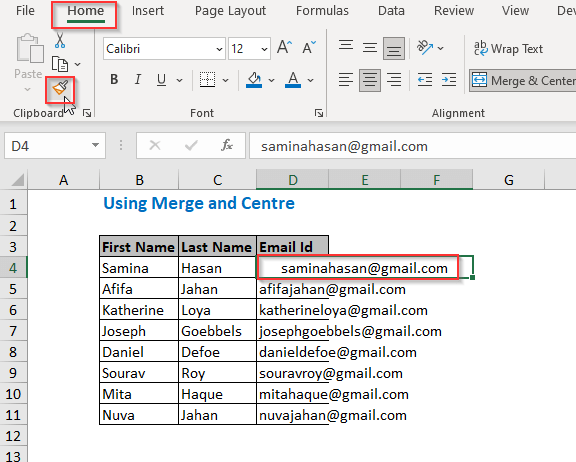
15>
Step-04 : ھن طريقي سان، سڀئيانهن سيلز ۾ اي ميل آئي ڊيز لڳل هونديون.

طريقو-2: لفافي ٽيڪسٽ آپشن کي استعمال ڪندي
Step- 01 : سڀ کان پهريان Email Id ڪالم جي پهرين سيل کي چونڊيو ۽ پوءِ فالو ڪريو Home Tab>> Wrap Text Option.
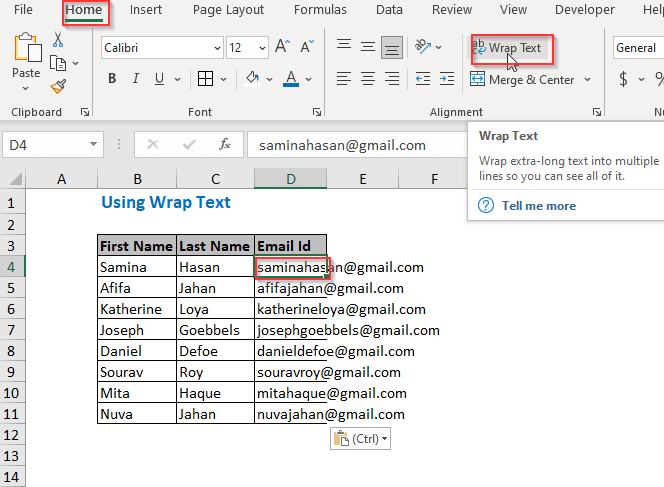

Step-03 : هن طريقي سان، توهان سڀني متنن کي وڏي سيلز ۾ نصب ڪيو ويندو.

طريقو-3: ڪالمن جي ويڪر کي درست ڪرڻ سان هڪ ماؤس تي ڪلڪ ڪريو
Step-01 : سڀ کان پهريان Email Id ڪالم چونڊيو ۽ پوءِ ڏيکاريل نشاني کي ساڄي طرف ڇڪيو ته جيئن اي ميل آئي ڊيز ۾ اچي. سيلز ۾.
توهان هن نشاني تي ڊبل ڪلڪ پڻ ڪري سگهو ٿا.
20>
Step-02 : هن ۾ طريقي سان، هيٺ ڏنل نتيجو ظاهر ٿيندو.

طريقو-4: شارٽ ڪٽ طريقو استعمال ڪندي ڪالمن جي ويڪر کي درست ڪرڻ
Step-01 : At پهرين ڪالمن کي چونڊيو جنهن ۾ سيلز کي وڌائڻو آهي ۽ پوءِ ALT+H, O, I کي دٻايو. هتي، ALT+H توهان کي آڻيندو Home Tab، پوءِ، O to Format Group، ۽ پوءِ، آءُ منتخب ڪندس آٽو فٽ ڪالمن ويڊٿ .
22>
اسٽيپ-02 : ان طريقي سان ٽيڪسٽ هڪ وڏي سيل ۾ پاڻمرادو نصب ڪيو وڃي.
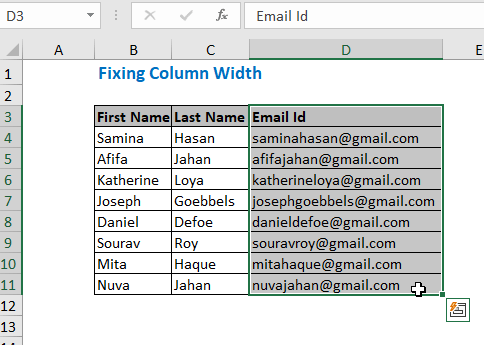
وڌيڪ پڙهو: ايڪسل ۾ خودڪار ڪيئن ڪجي
طريقو -5:فارميٽ آپشن استعمال ڪندي ڪالمن جي چوٽي کي درست ڪرڻ
Step-01 : منتخب ڪريو Email Id کالم ۽ پوءِ فالو ڪريو Home Tab>> سيل گروپ>> فارميٽ >> AutoFit ڪالمن جي چوٽي

Step-02 : هن طريقي سان، متن پاڻمرادو هڪ وڏي سيل ۾ نصب ٿي ويندا.

طريقو-6: فارميٽ آپشن استعمال ڪندي قطار جي اوچائي کي درست ڪرڻ
Step-01 : قطار جي حد چونڊيو جنهن کي توهان وڌائڻ چاهيو ٿا هتي جيئن آهي قطار 4 کان قطار 11 ۽ پوءِ فالو ڪريو Home Tab> ;> سيلز گروپ>> فارميٽ >> قطار جي اوچائي

Step-02 : پوءِ هتي هڪ قطار جي اوچائي ڊائلاگ باڪس ظاهر ٿيندو توهان کي توهان جي ضرورت مطابق قطار جي اوچائي ڏيندو. هتي مون ورتو آهي 48 پوائنٽس جيئن قطار جي اوچائي .
27>
Step-03 : پوءِ قطار اونچائي وڌندي ويندي.

Step-04 : ان کان پوء، Email Id ڪالم چونڊيو ۽ فالو ڪيو Home Tab>> ٽيڪسٽ لپيٽيو

Step-05 : پوءِ متن کي سيل ۾ لڳايو ويندو جيئن هيٺ ڏيکاريل آهي.

طريقو-7: VBA ڪوڊ استعمال ڪرڻ
Step-01 : فالو ڊولپر Tab> ;> بصري بنيادي . توھان ھي ڪري سگھوٿا ALT+F11 پڻ.
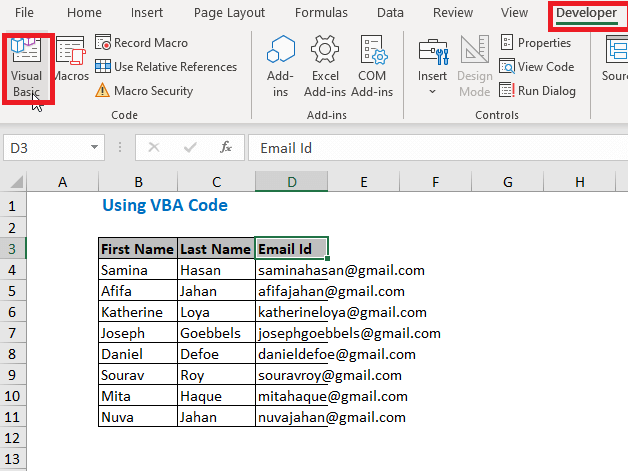
Step-02 : ان کان پوءِ، Visual Basic ايڊيٽر ظاهر ٿيندو، ۽ هتي ڪلڪ ڪريو Insert >&g Module
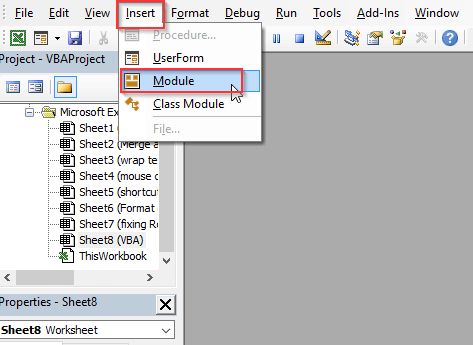
Step-03 : پوء ماڊل1 ٺاهي ويندي ۽ هتي هيٺ ڏنل ڪوڊ ٽائپ ڪريو. ان کان پوء، پريس ڪريو F5 .
7964
هن ڪوڊ ۾، توهان پنهنجي ضرورتن مطابق ڪالمن کي تبديل ڪري سگهو ٿا. مون چونڊيو آهي کالم ڊي ڇاڪاڻ ته مان چاهيان ٿو ته هن ڪالم ۾ سيلز وڏا ٿين.
33>
Step-04 : هن ۾ طريقي سان، هيٺ ڏنل نتيجو ظاهر ٿيندو.
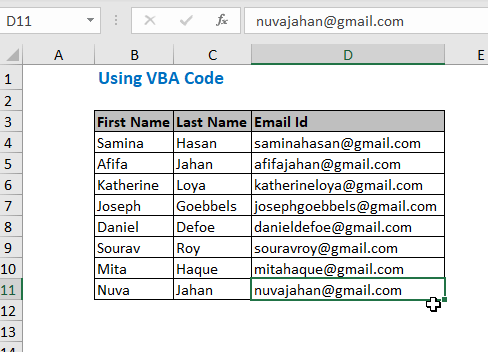
نتيجو
هن آرٽيڪل ۾، مون ڪوشش ڪئي آهي ته آسان ترين طريقن کي ڍڪڻ جي ذريعي جن تي عمل ڪندي توهان قابل ٿي سگهندا. Excel ۾ سيل کي وڏو ڪريو. اميد ته هي مضمون توهان لاء مددگار ثابت ٿيندو. جيڪڏهن توهان وٽ وڌيڪ تجويزون آهن انهن کي اسان سان حصيداري ڪرڻ لاء آزاد محسوس ڪريو. توهان جي مهرباني.

